路由器限制网速,小编教你路由器怎么限制网速
- 分类:帮助 回答于: 2018年08月16日 12:27:00
和别人共享网络使用总会或多或少遇到网速分配不均的情况,有时对方可能并不懂事,老是占用过多带宽,从而影响别人使用。现在新出的路由器一般都有网速分配功能,可以很好解决这个问题。那路由器怎么限制网速?下面,小编给大家带来了路由器限制网速的图文。
对于多人分享的宽带,不管是家庭还是企业,当你用着自家WiFi感觉很慢的时候,我们都会想到有人偷我们的网用,如果有人在下载的话,会导致网速变得很慢,有没有什么办法可以限制别人的网速,来限制下载速度呢?下面,小编跟大家介绍路由器限制网速的步骤。
路由器怎么限制网速
进入电脑桌面,右击“网络”,选择“属性”。
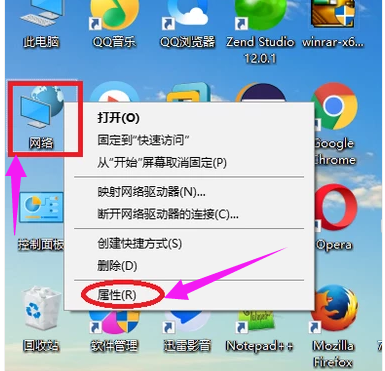
WiFi图-1
进入网络和Internet页面,点击“以太网”。
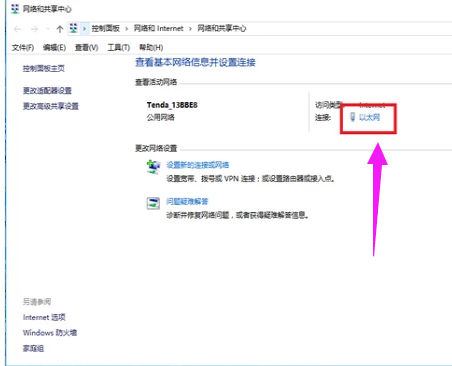
网速图-2
然后点击“详细信息”。
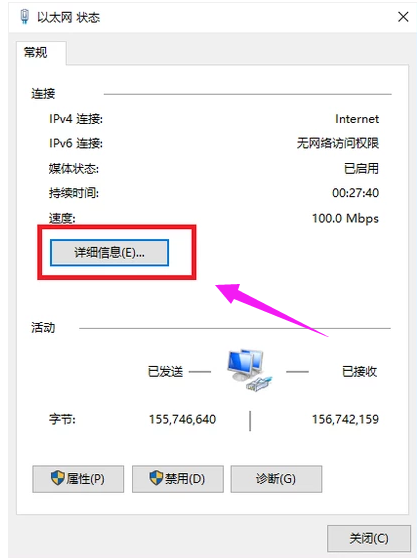
限制网速图-3
找到网关地址和ip地址,小编的网关是192.168.0.1,ip地址是192.168.0.110。
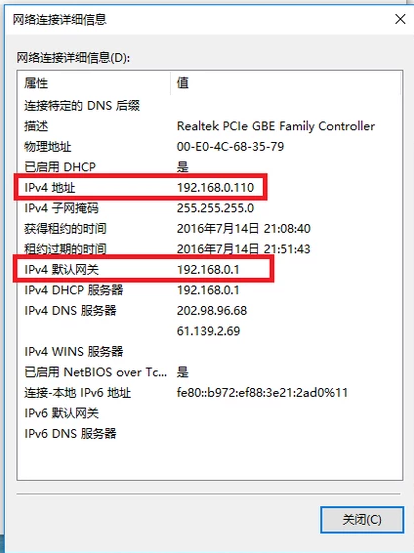
路由器图-4
进入到路由器管理界面,点击“高级设置”。
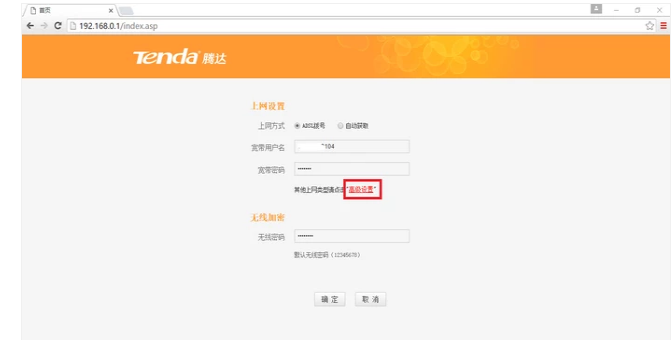
网速图-5
进入高级设置页面,点击“带宽控制”。
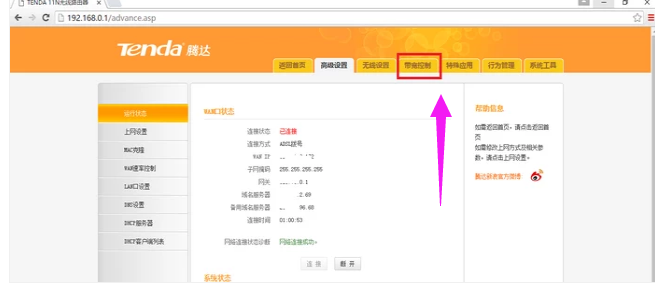
WiFi图-6
点击左边的“流量统计”,找到偷网人的ip地址。
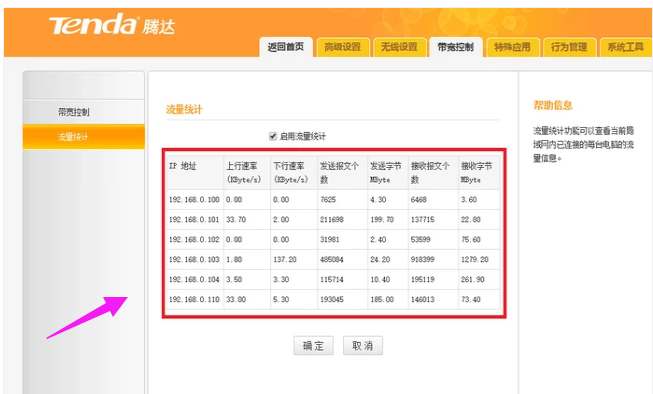
WiFi图-7
然后点击左边“带宽控制”,勾上“启用”,输入要限制的ip地址,然后设置带宽范围(可以理解为网速),勾上后面的“启用”,点击“添加至列表”,最后点击“确定”即可。

路由器图-8
以上就是路由器限制网速的技巧。
 有用
26
有用
26


 小白系统
小白系统


 1000
1000 1000
1000 1000
1000 1000
1000 1000
1000 1000
1000 1000
1000 0
0 0
0 0
0猜您喜欢
- 美团app下载安装官方免费下载..2023/04/28
- lol黑屏如何解决2023/01/19
- 怎么复制粘贴,小编教你手机怎么复制粘..2018/09/07
- 电脑性能测试,小编教你测试电脑性能的..2018/09/10
- youtube下载之后打不开是为什么..2022/11/30
- 桌面图标有蓝底,小编教你桌面图标有蓝..2018/09/17
相关推荐
- 笔记本触摸板,小编教你怎么使用笔记本..2018/05/25
- 详解怎样安装ps安装步骤序列号无需输..2021/03/31
- 小白系统重装官网网址是什么的介绍..2022/04/18
- 一键还原工具如何还原,小编教你如何还..2017/11/16
- Autocad批量打印快捷键如何批量打印..2020/08/09
- 简单详细的win7安装方法2021/04/18

















